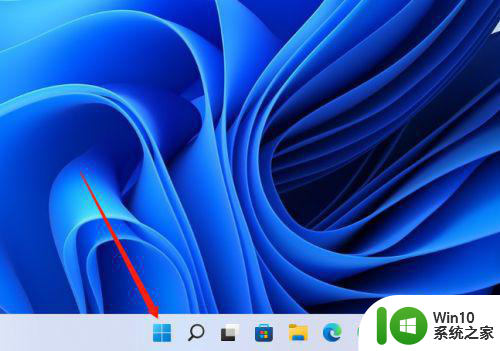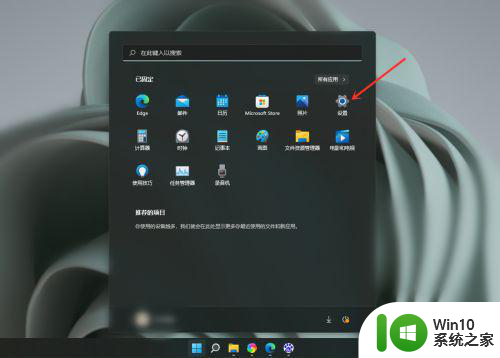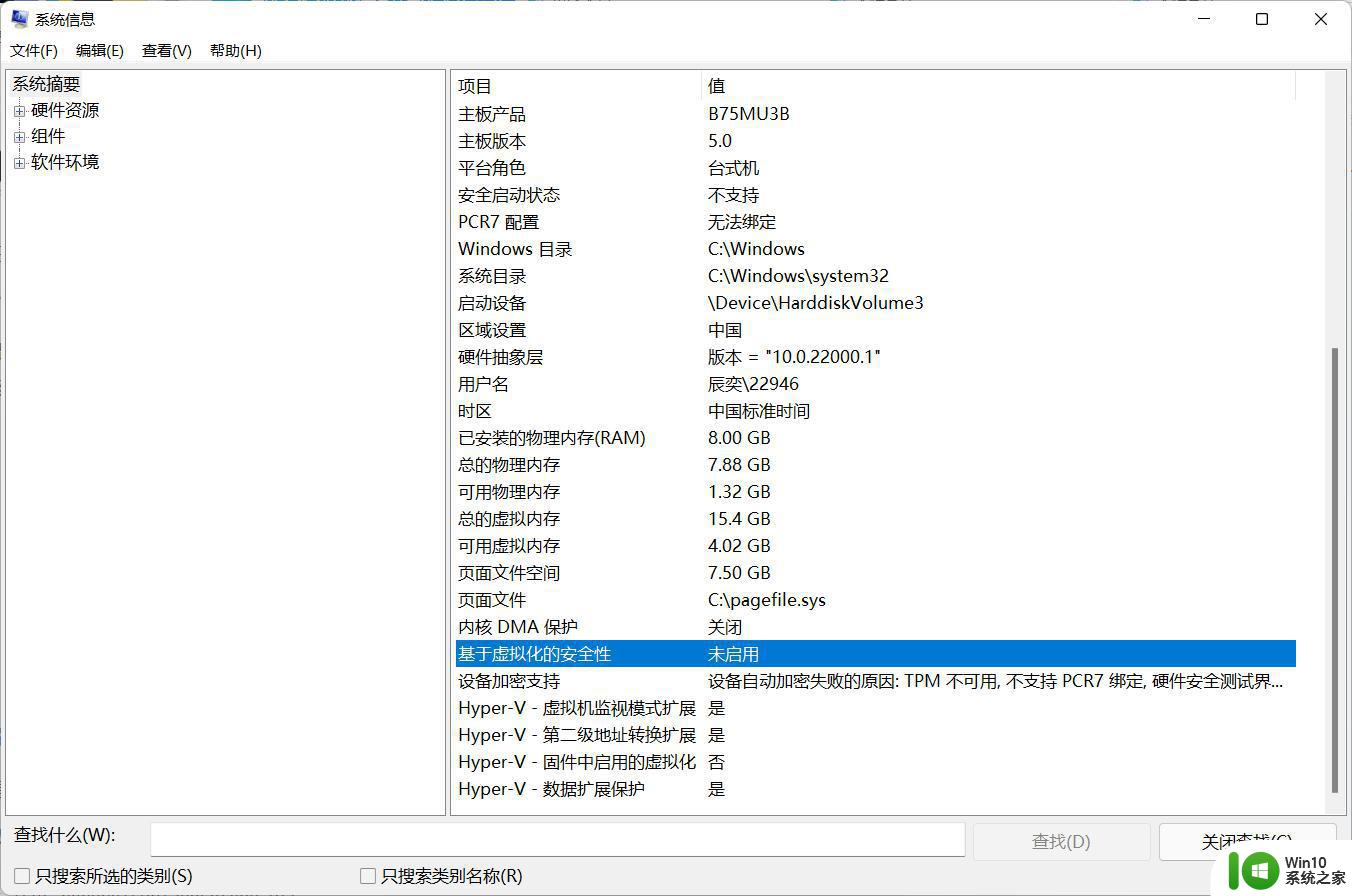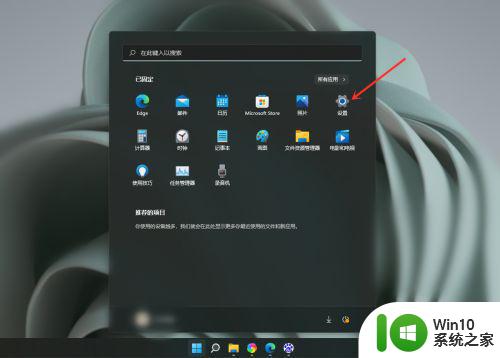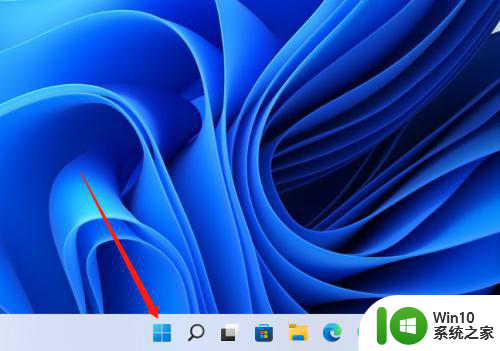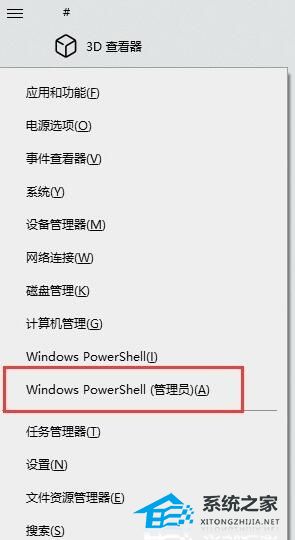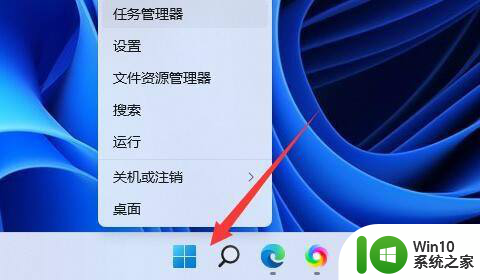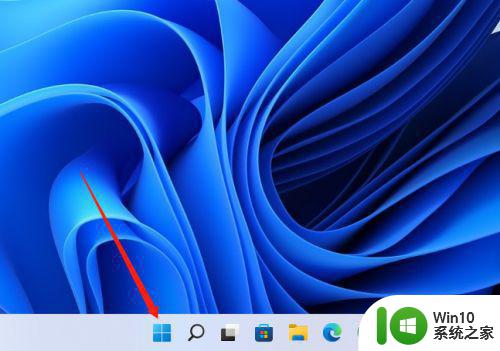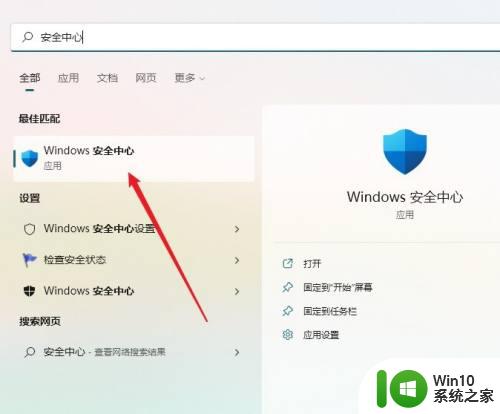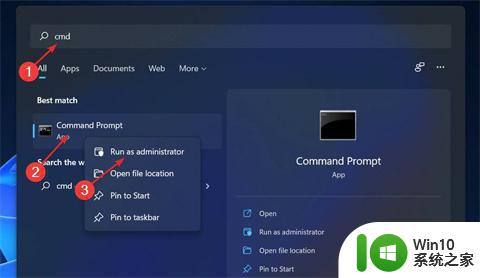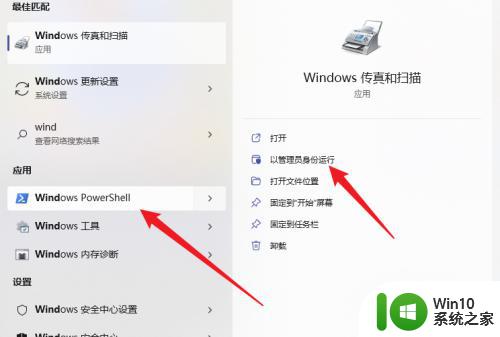win11禁用vbs安全功能设置方法 win11如何关闭vbs功能
更新时间:2023-03-20 17:27:51作者:xiaoliu
在win11中文版系统中,默认开启的Virtualization-based Security(VBS)基于虚拟化的安全性功能,然而这样会导致用户在玩游戏游戏时跑分性能下降,最多降幅可达30%,因此用户就想要将其关闭,那么win11禁用vbs安全功能设置方法呢?接下来小编就来教大家win11如何关闭vbs功能。
具体方法:
1、打开windows设置,打开开始菜单,点击【设置】。
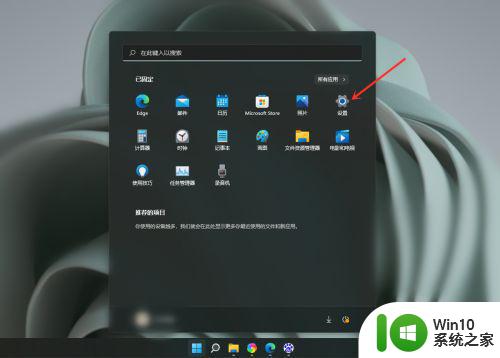
2、打开隐私和安全性,点击【隐私和安全性】。
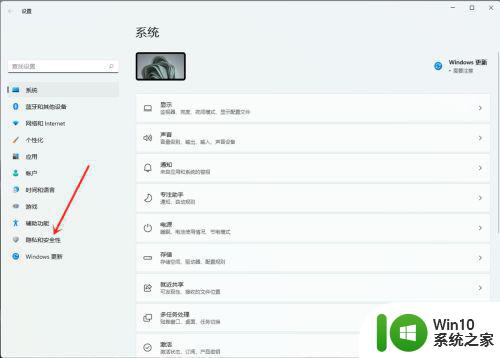
3、打开windows安全中心,点击【windows安全中心】。
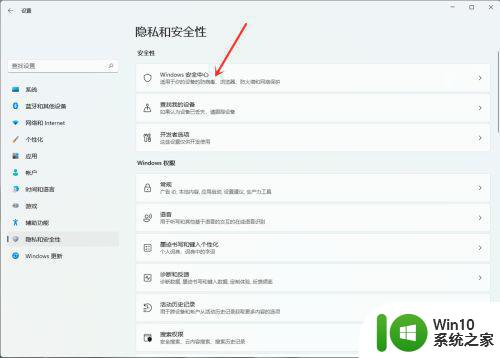
4、打开设备安全性,点击【设备安全性】。
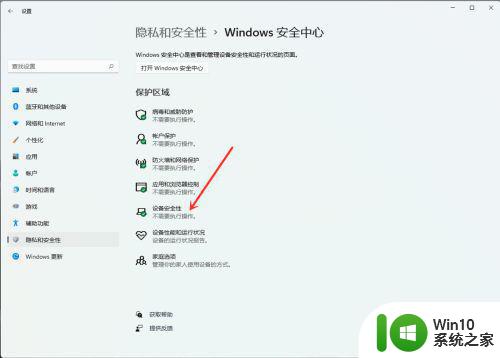
5、打开内核隔离,点击【内核隔离详细信息】。
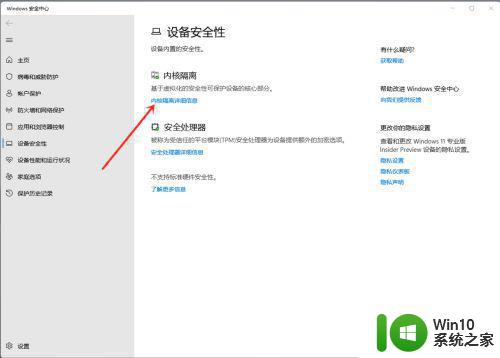
6、关闭vbs安全功能,关闭【内存完整性】开关即可。
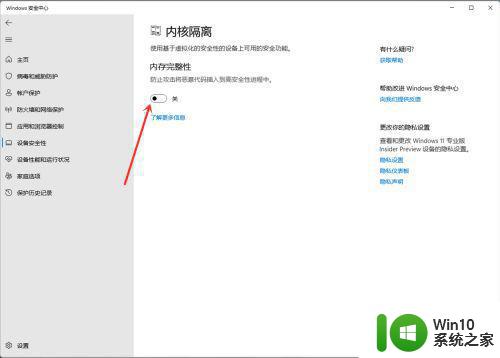
以上就是关于win11如何关闭vbs功能了,有需要的用户就可以根据小编的步骤进行操作了,希望能够对大家有所帮助。